|
GUIDA :: Utilizzare i Feed RSS in maniera semplice
La presente guida farà riferimento all'utilizzo del
programma aggregatore
Feedreader tuttavia il procedimento ha carattere e
validità del tutto generali, quindi lo potrete utilizzare
anche se scegliete di installare un aggregatore differente.
- La prima cosa da fare è scaricare il programma
aggregatore Feedreader dal link al lato (oppure
clicca qui): vi si presenterà una pagina del tipo
seguente:
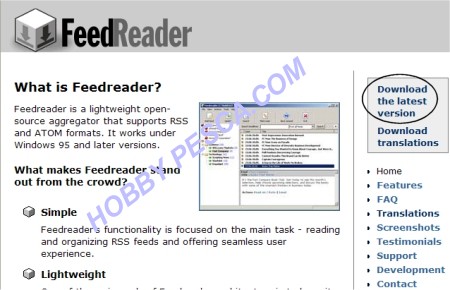
- Cliccate in alto a destra sul link evidenziato "Download
the latest version", si aprirà una finestra
di questo tipo:

Cliccate sulla voce evidenziata "Download
FeedReaderxxxxSetup.exe", attualmente
l'ultima versione è la 2.90
A questo punto si aprirà un'altra finestra nella quale
dovrete scegliere il Mirror più vicino al vostro Paese
(ovvero all'Italia); se non effettuate nessuna scelta,
dopo alcuni secondi viene effettuato automaticamente
il download dal mirrir predefinito.
- Dopo il download installate l'aggregatore
facendo doppio click sul file scaricato, di nome
FeedReaderxxxxSetup.exe (dove xxxx indica la
versione, quella attuale è la 2.90)
- Eseguite FeedReader, vi si aprirà
una finestra di questo tipo:

Vediamo cosa contengono le tre zone (A-B-C)
evidenziate dell'immagine precedente:
Zona A
In questa sezione viene mostrato l'elenco dei vostri
Canali RSS, qui compariranno quelli che deciderete di
aggiungere in futuro. Tralasciatte le tre voci
precedute dal simbolo di una coccinella rossa, non ci
servono.
Come potete osservare esistono delle cartelle
tematiche di colore giallo (Business, Cars,
Entertainment, News, Tech, Travel), queste contengono
al loro interno un elenco di Canali RSS predefiniti
inerenti al titolo della cartella.
Se non siete interessati a questi Canali, potete
cancellarli in questo semplice modo:
- Cancella Canale RSS:
cliccate sulla cartella che contiene il canale ::
cliccate col tasto destro del mouse sul canale che
volete cancellare :: dal menu che compare
scegliete Delete Current Feed
- Cancella Cartella:
cliccate col tasto destro del mouse sulla cartella
che volete cancellare :: dal menu che compare
scegliete Delete Folder
Adesso vi conviene creare una nuova
cartella col nome Hobby Pesca, nella quale
andrete ad inserire i nostri Canali RSS:
- Crea Cartella Hobby
Pesca: cliccate col tasto destro del
mouse su My feeds :: dal menu che
compare scegliete Add Folder ::
scrivete Hobby Pesca o comunque il nome che volete
dare alla cartella
Vediamo come aggiungere un nuovo Canale RSS
alla cartella Hobby Pesca:
Aggiungi Canale RSS:
nella pagina dei
Feed RSS di
HobbyPesca scegli un Canale di tuo
interesse, cliccate col tasto destro del mouse su
 , nel menù che
compare scegliete "copia
collegamento". , nel menù che
compare scegliete "copia
collegamento".
Nella Zona A cliccate col tasto destro del mouse
sulla cartella creata di nome Hobby Pesca, e dal
menu che compare scegliete New External Feed;
vi comparirà una finestra di questo tipo:
 In
Location of feed dovete incollare il link
copiato (per farlo è sufficiente cliccarci sopra
col tasto destro del mouse e scegliere Incolla
dal menu che compare).
Dopo cliccate su Next e vi comparirà la
seguente finestra:
 In
Name of Feed scegliete il nome da assegnare
al canale incollato (Es. HomePage - News) e
selezionate il nome della cartella HobbyPesca in
basso nella sezione CreateFeed in Folder.
Per terminare cliccate su Finish.
Il procedimento potete
ripeterlo per aggiungere altri Canali RSS di
HobbyPesca con contenuti diversi, tra quelli resi
disponibili.
Zona
B
In questa zona compaiono i titoli delle notizie
relative al Canale RSS che avete selezionato nella
Zona A. Zona
C
In questa zona compare la pagina web completa
relativa alla notizia che avete selezionato nella
Zona B. Cliccate su Read On per aprire
completamente tale pagina. Tempo di
Aggiornamento delle Notizie
Le notizie dei vari Canali RSS si autoaggiornano
ogni xx minuti. Vi consiglio di cliccare sul nome
del Canale RSS nella Zona A, col tasto destro del
mouse, e dal menu che compare selezionate Feed
Properties, comparirà la finestra seguente:

nella quale imposterete un Refresh Feed di
5 minuti o comunque quello che desiderate voi.
Nota:
Ogni volta che arriverà una nuova notizia in uno
dei Canali RSS da voi aggiunti, si aprirà una
piccola finestra in basso a destra sul desktop
vicino all'orologio di sistema, nel quale vedrete
il nome del Canale RSS e l'elenco cliccabile delle
nuove notizie.
Provate il servizio! Ne vale la pena
E' vietato copiare ogni
parte di questa Guida senza il consenso scritto
dell'Autore.
|